Nedávno aktualizovaný Spotify Premium se může pochlubit zjednodušeným designem, který má pouze tři tlačítka v dolní části aplikace pro navigaci svých výrobků. Nenechám si ujít jettisoned procházet a rádio tlačítka (po zjištění, kde jejich funkce bloudil pryč), protože jsem strávil většinu svého času s Home, vyhledávání a mé knihovny tlačítka stejně. Dokonce i s aktualizovaným designem není navigace v katalogu více než 35 milionů skladeb žádný malý úkol. Využijte více informací z aplikace Spotify a pomocí těchto tipů najděte, co hledáte rychleji.
Kde se rádio vydalo
Funkce rádia se nyní skrývá za tlačítkem se třemi body na stránce interpreta nebo alba nebo vedle skladby ve výsledcích vyhledávání. Stačí klepnout na tlačítko ... v pravém horním rohu stránky interpreta nebo alba nebo napravo od skladby ve výsledcích vyhledávání a pak klepněte na Přejít na rádio . Navíc najdete nové playlisty pro umělce, když hledáte umělce. Na stránce výsledků vyhledávání pro umělce přejděte dolů na sekci Představení seznamů skladeb a najdete jeden označený jako rádio interpreta. Tyto seznamy plakátů pro umělce jsou přizpůsobeny vašim poslechovým zvyklostem a mohou být staženy pro použití offline. (Také všechny možnosti procházení, které byly dříve pod tlačítkem Procházet, jsou nyní ve vyhledávací síti ukryty.)
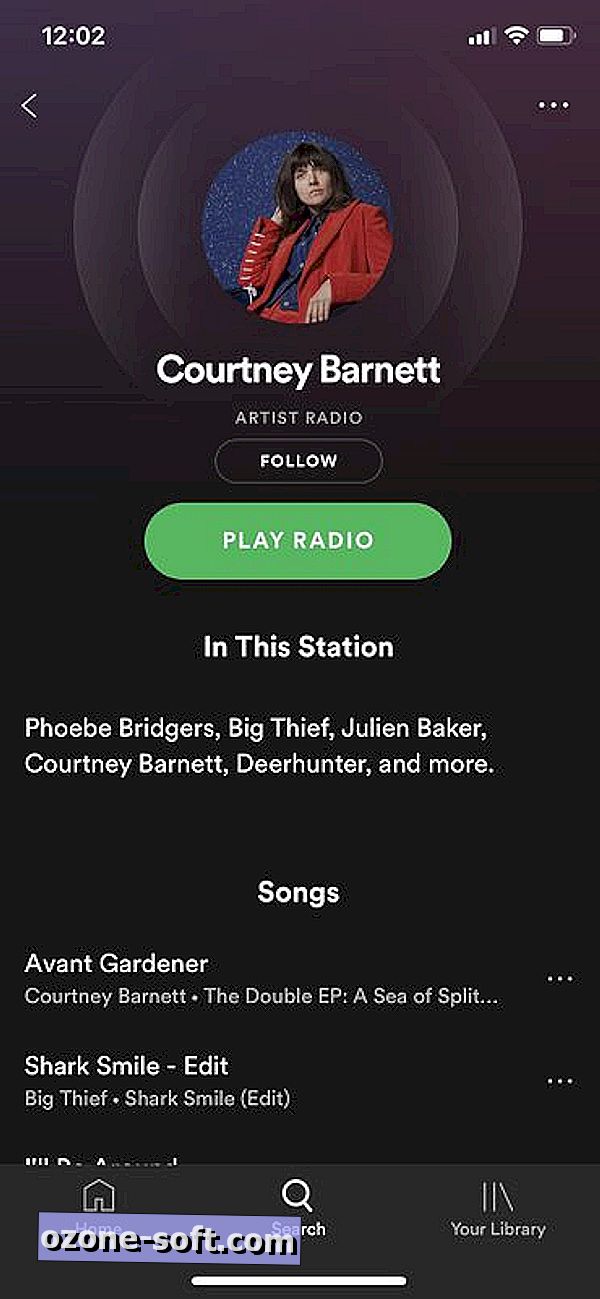
Použijte svůj hlas
Můžete komunikovat s mobilní aplikací a požádat ji o přehrání skladby, interpreta, alba, playlistu, žánru nebo jen něco, co by se vám mohlo líbit. Dlouho stiskněte tlačítko Hledat a požádejte Spotify o přehrání hudby. Je to nejrychlejší způsob, jak se dostat k vaší hudbě.
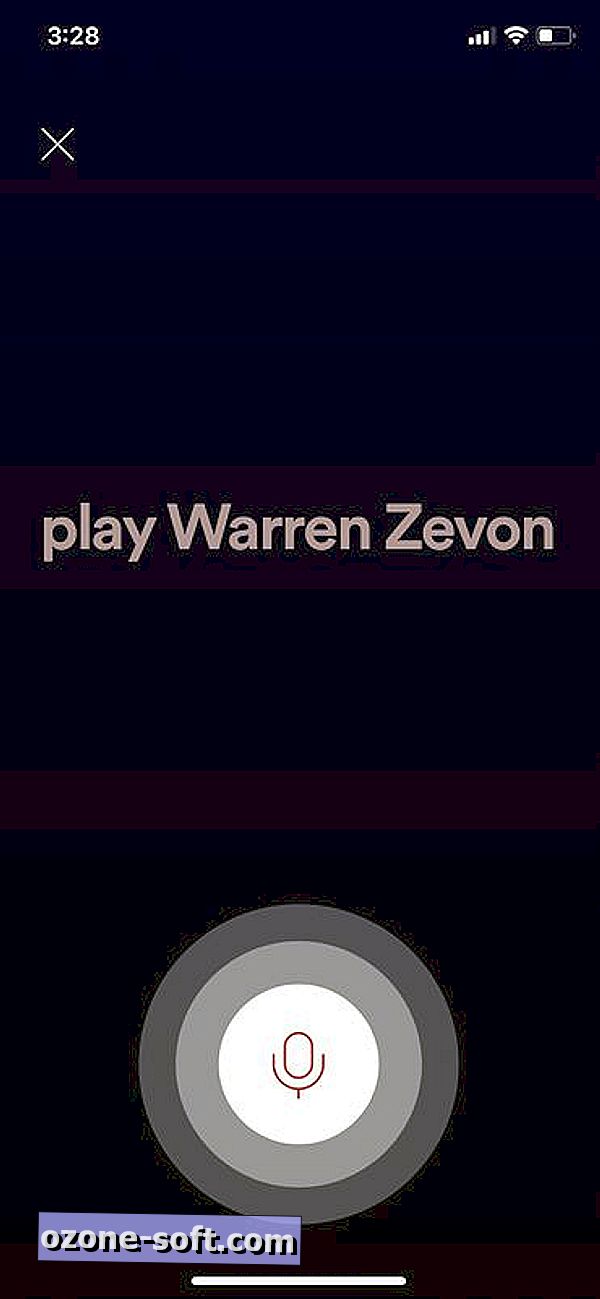
Přečistěte skladby na obrazovce uzamčení iOS a v Control Center
Jedná se pouze o iOS. Spotify nabízí skenování písní z obrazovky zámku iOS a řídicího centra. Nyní, chcete-li přeskočit na jiné místo v přehrávané skladbě, nemusíte aplikaci otevřít, ale můžete pomocí posuvníku v horní části uzamčené obrazovky nebo v Ovládacím centru procházet skladbu.
Zobrazení informací o albu nebo interpretu
Pokud se vám líbí to, co slyšíte a chcete od toho umělce slyšet víc, existuje rychlý způsob, jak přeskočit další skladby od tohoto interpreta, aniž byste museli hledat. Na panelu Now Playing klepněte na tlačítko se třemi body pod pravým okrajem pod kresbou alba, přejděte dolů a klepněte na Zobrazit album nebo Zobrazit interpreta . První je skvělé, pokud narazíte na skvělou skladbu v playlistu a chcete se podívat na album, na kterém se tato skladba objeví. Ta druhá je skvělá, když objevíte nové písničky od umělců, o kterých nevíte, a chcete se dozvědět více o těchto nových nebo novodobých umělcích a vidět další hudbu, kterou vydali.
Uložte seznamy Týdenní seznamy
Týdenní playlist Discover může být moje oblíbená věc o Spotify. Spotify každé pondělí dodává 30 skladeb, o kterých se domnívá, že se mi to líbí, ale každý pondělní můj předchozí playlist Discover Weekly jde poof! Naštěstí existuje applet IFTTT, který každý týden automaticky uloží vaše seznamy pro vyhledávání Discover Weekly. Nastavte applet a vytvoří seznam odhalení týdenního archivu a každý týden mu uloží 30 písní.
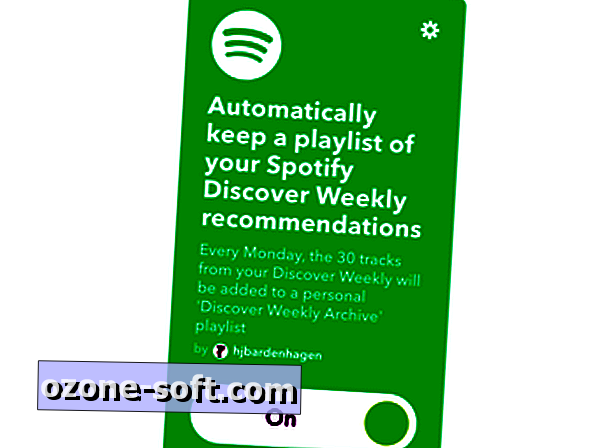
Uložte Shazams do seznamu skladeb
Shazam byla první aplikace, která mě napadla na prvním iPhone ($ 1 000 na Amazoně). Stále mě to udivuje. Také úžasné? Pokud připojíte aplikaci Shazam ke Spotify, každý z vašich Shazams bude uložen do nového seznamu skladeb v aplikaci Spotify s názvem My Shazam Tracks. Stejně můžete provádět SoundHound.
SoundHound řešení pro chybějící texty
Spotify zobrazuje texty, ale pouze pro vybrané skladby. Klepnutím na lištu Now Playing v dolní části aplikace rozbalte a můžete se podívat na rozhraní Behind the Lyrics, které zobrazuje texty současné skladby a další informace o skladbě a kapele. Pokud neobdržíte píseň za Behind the Lyrics, můžete použít SoundCloud pro vyplnění mezer. Nainstalujte aplikaci SoundHound a připojte ji k účtu Spotify. Když narazíte na skladbu, pro kterou chcete vidět texty, stačí přejít na aplikaci SoundHound, klepněte na tlačítko poslechu a SoundHound rozpozná skladbu a začne zobrazovat texty. Můžete dokonce klepnout na náhled textu a otevřít větší textový panel, který zvýrazní každý řádek, jak je zpívaný pro karaoke-like zážitek.
Začněte soukromou schůzku pro vinné potěšení
Někdy potřebuji slyšet nějakou Whitney Houstonovou. Nestydím se, že to řeknu, protože Whitneyův hlas může být důkazem existence vyšší moci a říkám to jako ateista. Whitney není vinným potěšením, ale protože Spotify vždy monitoruje moje poslechové návyky pro svůj playlist Discover Weekly, obávám se, že moje láska k Whitney by mohla vést Spotify k domněnce, že bych chtěl slyšet od Mariah Carey, Celine Dion a podobně. Nechci slyšet od těchto dvou umělců a podobně, natož slyšet od nich něco, co se blíží k týdnu. Takže, když potřebuji, aby se Whitney opravila, převrátil jsem Spotifyův soukromý režim, abych Whitney Wannabes udržel z mého Discover Weekly playlistu. Chcete-li tak učinit, přejděte do Knihovny, klepněte na ikonu ozubeného kola v části Nastavení, klepněte na položku Sociální sítě a poté na možnost Private Session . Automaticky a pohodlně se vypne po šesti hodinách nečinnosti, pokud se zapomenete vrátit a vypnout. Soukromá relace je také dobrá, když předáte své telefony a kontrolu nad nadcházejícími hudebními výběry vašim dětem.
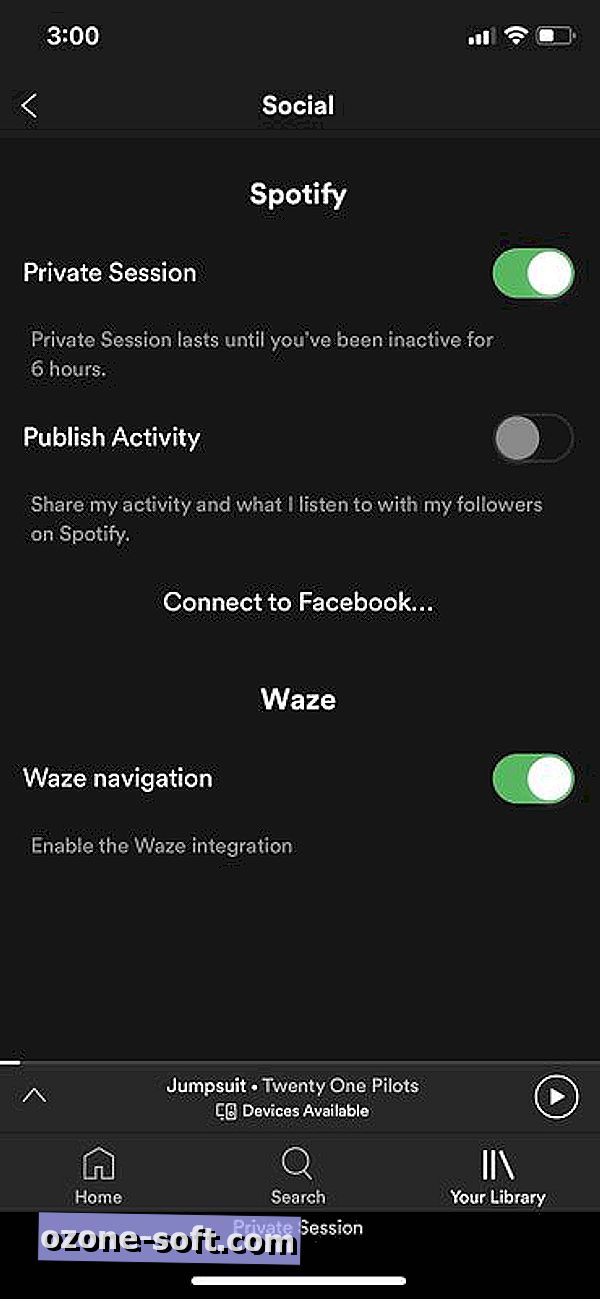
Obnovit smazané seznamy skladeb
Chcete-li obnovit smazaný seznam skladeb, musíte se obrátit na webový klient společnosti Spotify. Přihlaste se ke svému účtu a klikněte na tlačítko Obnovit seznamy skladeb z levého panelu. Najděte seznam skladeb, které chcete převzít, a klikněte na tlačítko Obnovit .
Vytvořte objednávku se složkami playlistů
Dosáhli jste bodu, kdy máte nepřekonatelný počet playlistů? Přidejte jim nějakou objednávku se složkami playlistů. V aplikaci pro stolní počítače přejděte do složky File> New Playlist Folder a poté jej pojmenujte. Do něj můžete přetahovat seznamy skladeb pomocí aplikace pro počítače. Do mobilních aplikací Spotify nelze vytvářet složky pro seznamy skladeb ani přetahovat do nich seznamy skladeb, takže v aplikaci pro stolní počítače budete muset provést všechny organizace playlistů. Složky seznamu skladeb, které vytvoříte, se však objeví v mobilní aplikaci.
Bonus tip (to je více stížnosti): Neexistuje tlačítko "Play next"
Měli byste vědět, že když klepnete na položku Přidat do fronty na skladbu, přidá se na konci vaší fronty. S aplikací Apple Music je naopak možnost Přehrát další možnost přehrávání další skladby a možnost Pozdější přehrání, která ji přidá na konec fronty. S aplikací Spotify můžete přidat skladby pouze na konec fronty a poté je třeba ručně přetáhnout skladbu nahoru, aby se přehrávala další. Spotify, proč nemůžu mít samostatné tlačítka Přidat další a Přidat do fronty?
Původně publikováno 13. července 2017.
Aktualizace, 6. listopadu 2018: Přidány informace o nejnovější verzi aplikace Spotify Premium.













Zanechte Svůj Komentář